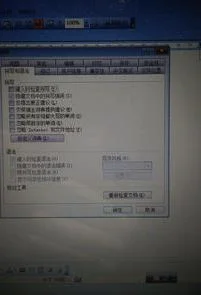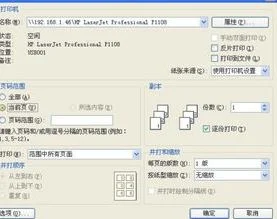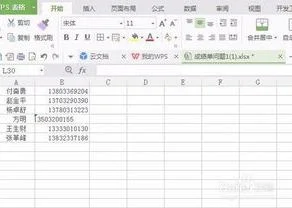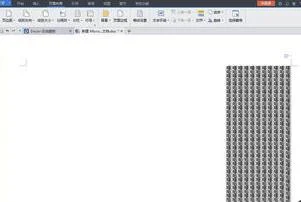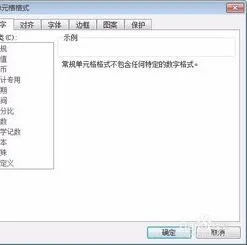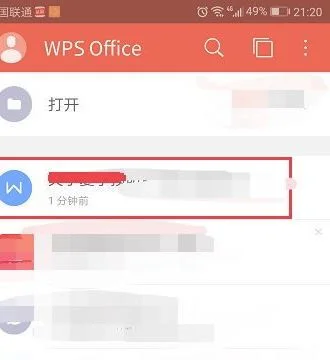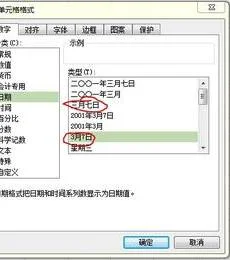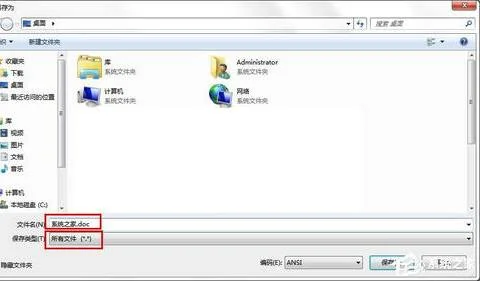1.WPS2012文字段落布局的使用技巧有哪些
1、打开WPS文字,插入文章之后,点击段落模版上方的段落布局按钮,如果界面跟我不一样,那么点击菜单栏--工具--更改界面,然后重新打开即可。
2、在点击段落布局按钮之后,可以清晰的看见每段之前有个小的图标,点击它就能开始布局了。
3、拖动左上角的符号可以进行首行缩进操作。
4、拉动边框四周的箭头,可以进行间距的调整。
5、有人要问,行距如何调整?我们点击段落布局,在下方,通过+-号来进行行距的调整。
2.word怎样打开段落布局
1、打开需要编辑的word2010文档,找到2113 菜单栏中的 段落。
2、打开段落编辑对话5261框中4102,设置你需要的段1653落格式。
3、可以直接选择需要编辑的段落,内右键 属性“段落”。
4、同样可以进入段落对话框进行设容置。 设置好之后,点击确定即可。
3.为什么我的wps word里没有浮动的段落布局标志
WPS选项内未开启该功能,开启步骤如下:
一、首先打开WPS 文档,然后点击左上角WPS按钮。
二、弹出的下拉菜单内点击“WPS选项”。
三、打开WPS选项窗口后,点击左侧第一个选项卡“视图”。
四、最后勾选视图选项卡下的“段落标记”,点击“确定”就可以开启了。
4.如何用WPS 2012调整段落
一、段落布局功能入口
将鼠标定位于段落的任意位置,在其左侧可以看到“段落布局”图标。点击它,可以看到,该段落处于被选中的状态。此时,在功能区可以看到新出现的“段落布局”选项卡,如图1所示。
图1
二、常见的段落调整
单击“段落布局”图标后,段落被选中同时围以矩形框。一般的段落调整靠它就可以完成。
首行缩进及左、右缩进:将鼠标移至矩形框左上角首行的短竖线,鼠标指针变成双向箭头形式。拖动鼠标就可以调整首行缩进的字符数。其下方的短竖线是用来调整左缩进字符数的。移动鼠标至左右两侧的小三角形处,拖动矩形框左右两条竖线,可以调整左、右缩进字符数。
段前距、段后距:上下两条线中间也有调整柄。调整上线为段前间距的行数,而拖动下方横线则可调整段后间距行数。如图2所示。
图2
行距:在功能区“段落布局”选项卡的“行距”功能组中,有两个不太明显的“+”、“-”按钮,如图3所示。
图3
点击它们,就可以实时地看到段落中行距的调整效果了。每单击一次,分别增减0.25倍的行距。
与以往版本及其他同类软件相比,调整效果的实时可视性、所见即所得的预览效果是极具吸引效果的。